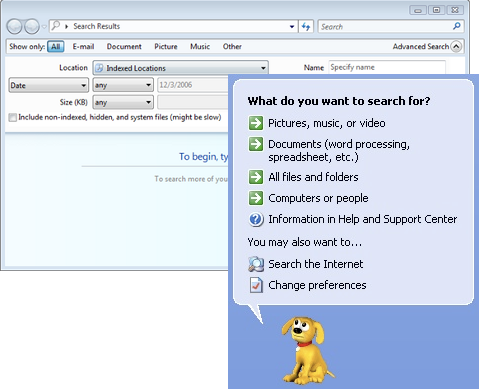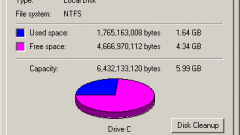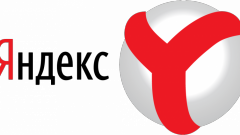Вам понадобится
- Изменение настроек компонентов Windows.
Инструкция
1
Если вас не устраивает стандартное решение поисковой системы операционной системы, то можно отказаться от него, установив стороннее программное обеспечение. К примеру, в программе Total Commander поиск довольно шустро находит нужные файлы и папки.
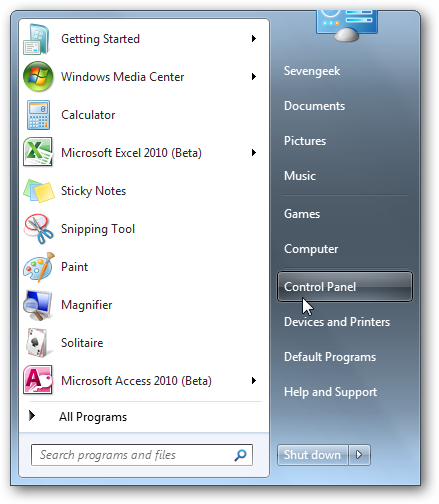
2
Для того чтобы отключить встроенную службу Windows Search, необходимо нажать меню «Пуск» - выбрать «Панель управления» (Control Panel).
3
В открывшемся окне выберите пункт «Крупные значки», далее нажмите «Программы и компоненты» (Programs and Features).
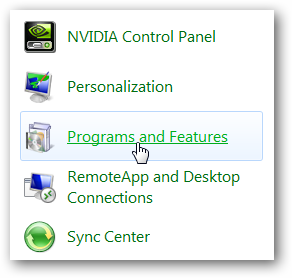
4
В левой панели этого окна нажмите «Включение или выключение компонентов» (Turn Windows features on or off).
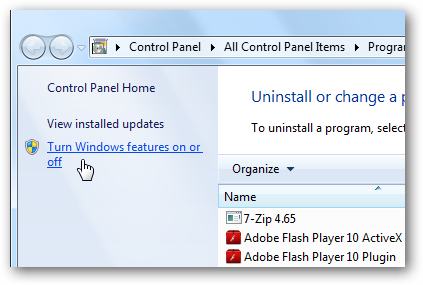
5
В открывшемся списке найдите элемент Windows Search и снимите отметку (галочку).
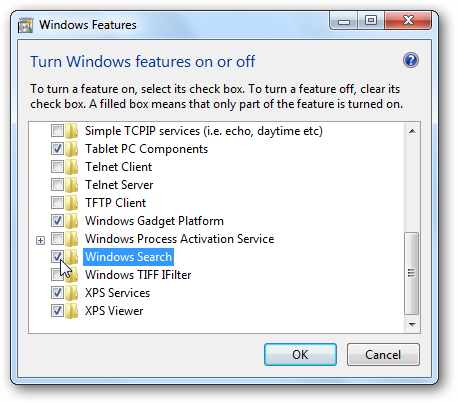
6
Появится диалоговое окно, в котором необходимо нажать «Да» (Yes).
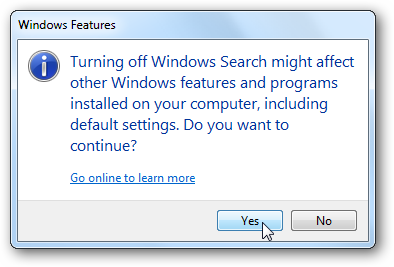
7
Перед вами снова появится окно «Компоненты Windows». Нажмите «ОК».
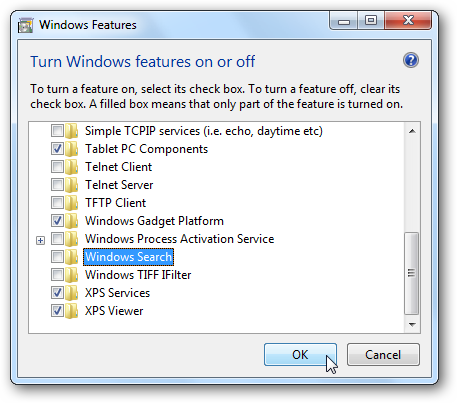
8
В новом окне вы можете наблюдать за процессом отключения Windows Search. Бегущая полоска будет отображать ход отключения.
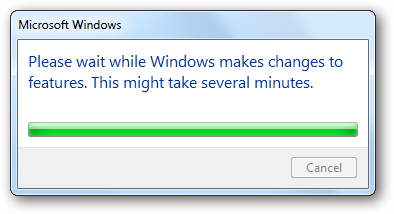
9
Как только полоска наполнится цветом, появится окно, которое сообщит вам о необходимости перезагрузки, иначе изменения не вступят в силу.
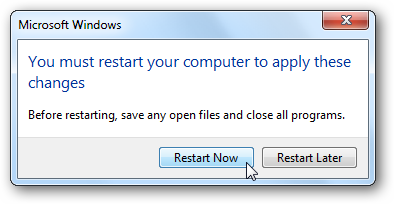
10
После загрузки операционной системы нажмите меню «Пуск» и удостоверьтесь, что служба Windows Search стала неактивной.
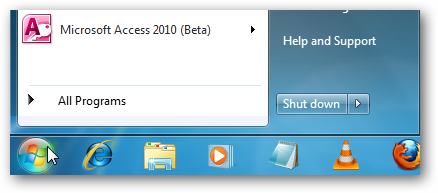
11
Если вы запустите любое окно проводника, то можете заметить, что поиск также исчез.
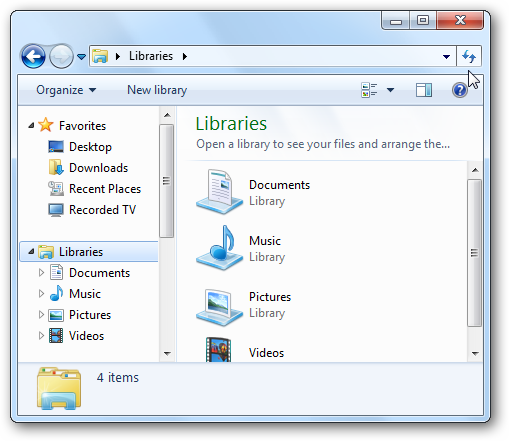
Видео по теме